Als u andere draadloze routers hebt gebruikt, moet u toegang hebben gehad tot hun webgebaseerde interface om enkele instellingen te wijzigen. Als je dat probeert te doen op je Eero -router, zul je het onmogelijk vinden om het op die manier te doen. De reden hiervoor is dat er geen webinterface is voor het Eero WiFi -systeem. Als u uw netwerk wilt instellen of aanpassen, moet u dit doen met behulp van de Eero -app.
Een van de dingen die de meeste gebruikers doen wanneer ze hun eigen draadloze netwerk opzetten, is om de draadloze netwerknaam te veranderen in iets persoonlijkers. En natuurlijk beschermen ze hun netwerk meestal met een sterk en uniek wachtwoord . Dit is een uitstekende manier om uw Eero Wireless Network te beveiligen.

Laten we dus eens kijken wat u nodig hebt om toegang te krijgen tot de Eero -routerinstellingen en de nodige wijzigingen aan te brengen.
Wat je nodig hebt:
- De Eero -app geïnstalleerd op uw iOS- of Android -apparaat
- Het apparaat moet worden aangesloten op het Eero -netwerk
- Eero- of Amazon -account
Hoe u inlogt op uw Eero -router
Stap 1 - Bereid uw apparaat voor
Ontgrendel uw iOS- of Android -apparaat en zorg ervoor dat deze is aangesloten op uw Eero WiFi -netwerk.
Stap 2 - Installeer en start de Eero -app
We nemen aan dat u al de Eero -app op uw smartphone hebt geïnstalleerd. Als u dat echter niet moet, downloadt u het dan van de Google Play Store of Apple AppStore en installeer deze. Het duurt een paar seconden, maar je hebt het nodig.
Start nu de Eero -app door op het Eero -pictogram op uw smartphone te klikken.
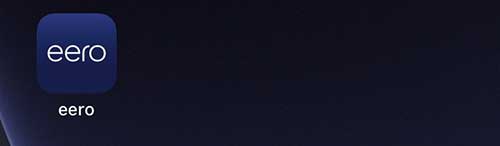
Stap 2 - Heb je al een account?
Als u al een Eero- of Amazon -account heeft, selecteert u dan al een account? keuze.
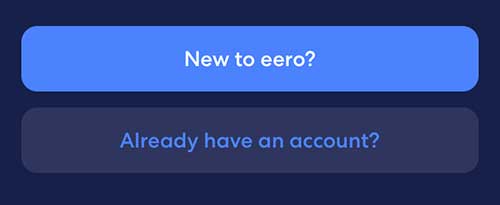
Wanneer u deze optie selecteert, wordt u aangeboden om een van de aangeboden aanmeldingsmethoden te selecteren:
- Log in bij Amazon
- Log in met e -mail of telefoon

Als u nieuw bent bij Eero, selecteert u de nieuwe bij Eero? knop om een account aan te maken. Volg de instructies om uw account aan te maken.
Stap 3 - Ga naar instellingen
Nadat u inlogt op uw Eero -account, tikt u op het pictogram Instellingen .

Stap 4 - Wijzig de huidige netwerknaam en het wachtwoord
Op de nieuwe pagina ziet u uw huidige netwerknaam en wachtwoord en enkele andere details.

Tik nu op het veld Netwerk en tik op de nieuwe pagina Netwerk op het veld Netwerknaam. Wanneer het toetsenbord verschijnt, verwijdert u de oude netwerknaam en voert u de nieuwe wifi -naam in. Als u er niet zeker van bent welke u wilt kiezen, is hier een lijst met coole draadloze netwerknamen waaruit u kunt kiezen.
Tik op Opslaan om de wijzigingen op te slaan.
Als je nu de coolste netwerknaam in de buurt hebt, is het tijd om het wachtwoord te veranderen in iets memorabel, maar nog steeds sterk en uniek.
Ga terug naar de instellingen als u niet automatisch wordt omgeleid en tik nu op het wachtwoord . Tik op de nieuwe pagina op het huidige wachtwoord en het toetsenbord moet op uw smartphone verschijnen. Verwijder het oude draadloze wachtwoord en typ het nieuwe.
Vergeet niet zoals voorheen niet om de wijzigingen op te slaan.
Er zijn kansen dat u op het netwerk wordt afgerond. Maak in dat geval verbinding met de nieuwe SSID met het nieuwe draadloze wachtwoord. Als uw apparaat dat ondersteunt, wordt u automatisch verbonden met het nieuwe netwerk. Vergeet echter niet om uw andere apparaten opnieuw te verbinden met het nieuwe netwerk.
Aanbevolen lezen:
- Is Eero veilig het echt waard?
- Eero knipperend wit: waarom en hoe het te repareren?
- 6 manieren om de Eero knipperende blauw licht te repareren
WiFi -wachtwoordbeveiligingstips
Wanneer u uw Eero -systeem beveiligt met een unieke netwerknaam en een sterk draadloos wachtwoord, is het belangrijk om aandacht te schenken aan het volgende:
- Gebruik bij het maken van een draadloos wachtwoord altijd nummers, kleine en hoofdletters en speciale tekens. Een enkel speciaal teken zal uw wachtwoordsterkte verhogen.
- Gebruik niet hetzelfde wachtwoord voor al uw accounts
- Deel uw wifi -wachtwoord niet met iedereen, of doe het als u geen andere opties hebt. Het is beter om een apart gastnetwerk te maken voor uw gasten en bezoekers. Het duurt een paar minuten om het te maken en het vertegenwoordigt grote beveiliging tegen ongeautoriseerde toegang.
- De meeste elektronische apparaten zullen het wachtwoord onthouden, dus zorg ervoor dat u het van tijd tot tijd wijzigt. Het is niet nodig om het heel vaak te doen - elke twee -drie maanden is prima.
- Het is altijd beter om uw wachtwoorden te onthouden. Als je er moeilijk voor komt om er een te onthouden, zorg er dan voor dat je het schrijft, maar houd het briefje ergens veilig, waar anderen het niet kunnen vinden.
Laatste woorden
Het Eero WiFi -systeem is een uitstekende oplossing voor diegenen die een wifi -systeem willen dat gemakkelijk in te stellen is, en dat biedt een betrouwbaar draadloos signaal door het hele huis. De Eero -app maakt het systeembeheer veel eenvoudiger. Alles wat je nodig hebt, zijn een paar tikken op de smartphone weg. Dus, of u nu uw wifi -netwerkwachtwoord wilt wijzigen of specifieke apparaten van het netwerk wilt toevoegen of blokkeren , een gastnetwerk maken, spelen met de ouderlijk toezicht of iets anders, u kunt het praktisch doen vanuit de Eero -app en in de kortste periode van tijd.
